全国计算机一级MS—PowerPoint考点分析
计算机一级ms office讲义 第五章

a
• 32 • B Z U S
K署灞运肋
::E
A /
♦
砼羣規任《<£) •.
创建图形项目符号
叫h lEaasgT Jtt田(&>• k G s逸關山, \ x □ o E) 63 4 S3 令, 2., △..云吞 g ■-, 幻灯片 5 / 5
单击此处编辑
日期区
页脚区I
t和:
: <白期i..................................................................................
OEI3KE
数字区
幻灯片页脚0 O o
•单击此处编辑母版文本样式
-第二级•第三级-第四级»第五级
•:♦此视图用于放映或显示用户 创建的演示文稿
♦应用于幻灯片的所有文本格 式功能、背景和动画效果对 用户是实际可见的
PRl Pf31
内容串讲
第五章 PowerPoint 2003的使用
排列幻灯片中的文本幻灯片中的文本以简洁的语言表述要增加演示文稿的表现力和准确性, 可以为行加上项目符号文本可以分成若干个重要度级别进行排列PowerPoint拥有自动调整功能, 它根■据每行文本所处级别来更改字体大小
方便, 设计模板包含配色方案以及具有自定义格式的幻灯片和标题母版.
内容串讲
第五章 PowerPoint 2003的使用
设计模板
内容串讲
第五章 PowerPoint 2003的使用
幻灯片版式新建演示文稿时, 将根据每张幻灯片的内容添加新的幻灯片PowerPoint提供了多种自动版式幻灯片这些幻灯片提供了文本、图片、图表、表格、组织结构图和其他对象的结合 可修改任何幻灯片的版式
全国计算机一级MS—PowerPoint(考点分析)
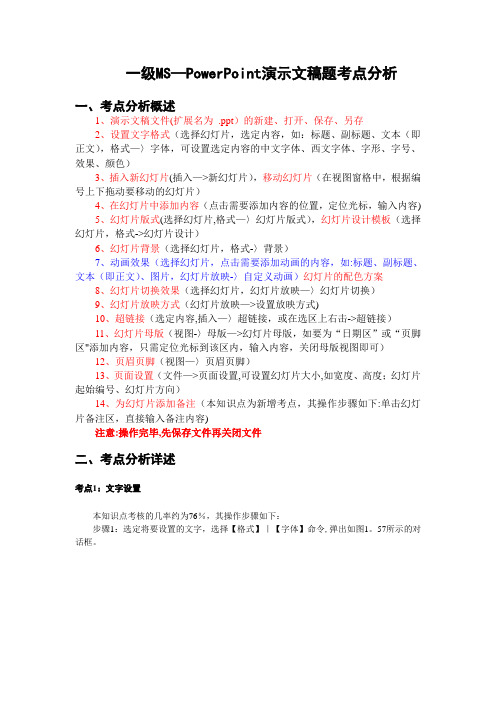
一级MS—PowerPoint演示文稿题考点分析一、考点分析概述1、演示文稿文件(扩展名为.ppt)的新建、打开、保存、另存2、设置文字格式(选择幻灯片,选定内容,如:标题、副标题、文本(即正文),格式—〉字体,可设置选定内容的中文字体、西文字体、字形、字号、效果、颜色)3、插入新幻灯片(插入—>新幻灯片),移动幻灯片(在视图窗格中,根据编号上下拖动要移动的幻灯片)4、在幻灯片中添加内容(点击需要添加内容的位置,定位光标,输入内容)5、幻灯片版式(选择幻灯片,格式—〉幻灯片版式),幻灯片设计模板(选择幻灯片,格式->幻灯片设计)6、幻灯片背景(选择幻灯片,格式-〉背景)7、动画效果(选择幻灯片,点击需要添加动画的内容,如:标题、副标题、文本(即正文)、图片,幻灯片放映-〉自定义动画)幻灯片的配色方案8、幻灯片切换效果(选择幻灯片,幻灯片放映—〉幻灯片切换)9、幻灯片放映方式(幻灯片放映—>设置放映方式)10、超链接(选定内容,插入—〉超链接,或在选区上右击->超链接)11、幻灯片母版(视图-〉母版—>幻灯片母版,如要为“日期区”或“页脚区"添加内容,只需定位光标到该区内,输入内容,关闭母版视图即可)12、页眉页脚(视图—〉页眉页脚)13、页面设置(文件—>页面设置,可设置幻灯片大小,如宽度、高度;幻灯片起始编号、幻灯片方向)14、为幻灯片添加备注(本知识点为新增考点,其操作步骤如下:单击幻灯片备注区,直接输入备注内容)注意:操作完毕,先保存文件再关闭文件二、考点分析详述考点1:文字设置本知识点考核的几率约为76%,其操作步骤如下:步骤1:选定将要设置的文字,选择【格式】|【字体】命令,弹出如图1。
57所示的对话框。
图1.57步骤2:对字体、字形、字号、颜色、下划线、上标、下标和阴影等进行设置,设置完成后单击“确定"按钮。
考点2:移动幻灯片本知识点考核的几率约为50%,其操作步骤如下:在“普通”视图下,按住鼠标左键选中需要移动的幻灯片,拖拽到题目要求的位置。
计算机一级考试《MSOffice》常考知识

计算机一级考试《MSOffice》常考知识计算机一级考试是国家统一的计算机能力考试,旨在测试考生对计算机基础知识和专业应用能力的掌握情况。
其中,《MSOffice》是计算机一级考试中的一项重要内容。
本文将系统介绍《MSOffice》常考知识,涵盖Word、Excel和PowerPoint三个常用办公软件。
一、Word常考知识1. 格式化操作Word是办公场景中最常用的文档处理软件,掌握常见的格式化操作对提升工作效率非常重要。
例如,使用段落样式对文档进行排版,设置页边距和行距,调整字体颜色和大小等。
2. 图片插入和编辑在Word中,可以插入图片来丰富文档内容。
了解如何调整图片大小、移动图片位置,以及为图片添加边框和效果等都是常见的考点。
3. 表格处理表格在Word中广泛应用,熟练掌握表格的创建和编辑是必不可少的。
比如,可以设置表格边框的样式和颜色,对单元格进行合并和拆分,还可以对表格进行排序和筛选等操作。
二、Excel常考知识1. 公式和函数Excel是一款强大的电子表格软件,掌握公式和函数的使用是Excel应用的核心。
例如,了解公式的基本语法,如何引用其他单元格的数据,并应用常用的函数实现数据的运算和统计。
2. 数据筛选和排序在Excel中,可以使用自动筛选功能快速过滤数据,也可以按照指定的条件进行排序。
熟练掌握数据筛选和排序操作可以更加高效地管理和分析大量数据。
3. 图表制作Excel强大的图表功能可以将数据以直观的方式展示出来。
了解如何选择合适的图表类型,并设置图表的样式、标题和坐标轴等属性是常见的考点。
三、PowerPoint常考知识1. 幻灯片布局和设计PowerPoint是一款用于制作演示文稿的工具,熟悉常见的幻灯片布局和设计可以使演示更加生动。
例如,选择合适的版式,插入标题和内容占位符,调整文字和图片的位置和大小等。
2. 动画效果和切换为了增加幻灯片的趣味性和吸引力,可以添加动画效果和幻灯片切换效果。
最新一级计算机基础及MS-office应用重点汇总
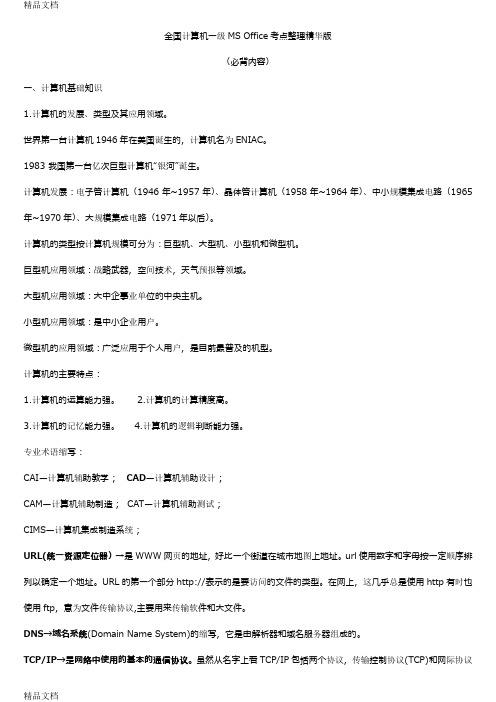
全国计算机一级MS Office考点整理精华版(必背内容)一、计算机基础知识1.计算机的发展、类型及其应用领域。
世界第一台计算机1946年在美国诞生的,计算机名为ENIAC。
1983 我国第一台亿次巨型计算机“银河”诞生。
计算机发展:电子管计算机(1946年~1957年)、晶体管计算机(1958年~1964年)、中小规模集成电路(1965年~1970年)、大规模集成电路(1971年以后)。
计算机的类型按计算机规模可分为:巨型机、大型机、小型机和微型机。
巨型机应用领域:战略武器,空间技术,天气预报等领域。
大型机应用领域:大中企事业单位的中央主机。
小型机应用领域:是中小企业用户。
微型机的应用领域:广泛应用于个人用户,是目前最普及的机型。
计算机的主要特点:1.计算机的运算能力强。
2.计算机的计算精度高。
3.计算机的记忆能力强。
4.计算机的逻辑判断能力强。
专业术语缩写:CAI—计算机辅助教学; CAD—计算机辅助设计;CAM—计算机辅助制造; CAT—计算机辅助测试;CIMS—计算机集成制造系统;URL(统一资源定位器)→是WWW网页的地址,好比一个街道在城市地图上地址。
url使用数字和字母按一定顺序排列以确定一个地址。
URL的第一个部分http://表示的是要访问的文件的类型。
在网上,这几乎总是使用http有时也使用ftp,意为文件传输协议,主要用来传输软件和大文件。
DNS→域名系统(Domain Name System)的缩写,它是由解析器和域名服务器组成的。
TCP/IP→是网络中使用的基本的通信协议。
虽然从名字上看TCP/IP包括两个协议,传输控制协议(TCP)和网际协议(IP),但TCP/IP实际上是一组协议,它包括上百个各种功能的协议,如:远程登录、文件传输和电子邮件等,而TCP 协议和IP协议是保证数据完整传输的两个基本的重要协议。
通常说TCP/IP是Internet协议族,而不单单是TCP和IP。
一级计算机基础及MSoffice应用重点汇总
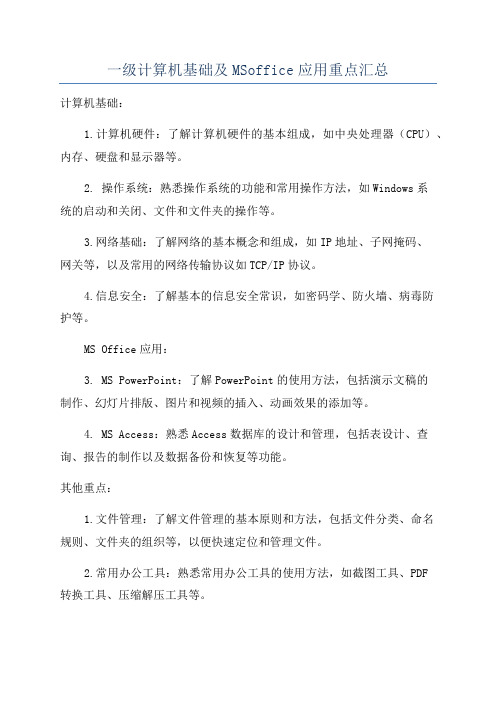
一级计算机基础及MSoffice应用重点汇总
计算机基础:
1.计算机硬件:了解计算机硬件的基本组成,如中央处理器(CPU)、内存、硬盘和显示器等。
2. 操作系统:熟悉操作系统的功能和常用操作方法,如Windows系
统的启动和关闭、文件和文件夹的操作等。
3.网络基础:了解网络的基本概念和组成,如IP地址、子网掩码、
网关等,以及常用的网络传输协议如TCP/IP协议。
4.信息安全:了解基本的信息安全常识,如密码学、防火墙、病毒防
护等。
MS Office应用:
3. MS PowerPoint:了解PowerPoint的使用方法,包括演示文稿的
制作、幻灯片排版、图片和视频的插入、动画效果的添加等。
4. MS Access:熟悉Access数据库的设计和管理,包括表设计、查询、报告的制作以及数据备份和恢复等功能。
其他重点:
1.文件管理:了解文件管理的基本原则和方法,包括文件分类、命名
规则、文件夹的组织等,以便快速定位和管理文件。
2.常用办公工具:熟悉常用办公工具的使用方法,如截图工具、PDF
转换工具、压缩解压工具等。
3.网络应用:了解常用的网络应用程序,如浏览器、即时通讯工具、
网盘和云存储服务等,以便进行信息获取和文件传输。
4.电子邮件礼仪:了解电子邮件的基本礼仪,如邮件格式、正式用语、回复和转发规则等,以提高沟通效率和职业形象。
通过全面掌握这些重点内容,你将能够在日常工作中高效利用计算机
和MS Office应用,提高工作效率和准确性。
同时,这些知识也为进一步
学习和掌握计算机技术打下了基础。
计算机一级考试考点:Powerpoint

计算机一级考试考点:Powerpoint计算机一级考试考点:Powerpoint利用PowerPoint不仅可以创建演示文稿,还可以在互联网上召开面对面会议、远程会议或在网上给观众展示演示文稿。
以下是为大家分享的计算机一级考试考点:Powerpoint,供大家参考借鉴,欢迎浏览!1、设置动画效果为“从上部飞入”。
选择某张幻灯片后,单击剪贴画后,执行“幻灯放映/预设动画”菜单命令,在后面的子菜单中选择“从上部飞入”。
2、插入一个动作按钮“开始”,链接到“第二张幻灯片”。
选择某张幻灯片后,执行“幻灯片放映/动作按钮”,在后面的子菜单中选择“ (后退或前一张)”,在随后弹出的“动作设置”对话框中,将该按钮超级链接到“幻灯片”,再在随后弹出的对话框选择“幻灯片2”。
3、切换效果设置为“向下擦除”,“中速”。
选择某张幻灯片后,执行“幻灯片放映/幻灯片切换”菜单命令,在“效果”下拉式列表框中选择“向下擦除”,在列表框下的选项组选择“中速”。
4、演示文稿的应用设计模板设置为“Blends”。
单击“格式/应用设计模板”菜单命令,在列表框中选择“Blends”后,单击“应用”按钮。
5、隐藏某张幻灯片。
选择某张幻灯片→单击“幻灯片放映/隐藏幻灯片”,在放映模式观看该幻灯片被隐藏后的效果。
6、将某张幻灯片的背景过渡颜色设置为“茵茵绿原”,底纹式样为“从标题”。
选择某张幻灯片→ 单击“格式/背景/填充效果”→ 选择“过渡”选项卡的“颜色”选项按钮组中的“预设”选项→ 在“预设颜色”下拉列表框中选择“茵茵绿原”;在“底纹式样” 的选项按钮组中选择“从标题”选项。
7、将某张幻灯片中的正文的行间距设置为“1.5”。
选择该幻灯片文本框中的所有文字→执行“格式/行距”菜单命令→ 在对话框的行距文本框输入1.5 → 单击“确定”按钮。
8、将某张幻灯片的版式设置为“标题幻灯片”。
选择该幻灯片→ 执行“格式/幻灯片版式”菜单命令→选择第一个版式(标题幻灯片)→ 单击“确定”按钮。
全国计算机一级考试(广西考区)机试PPT模块考试知识点与操作(精)
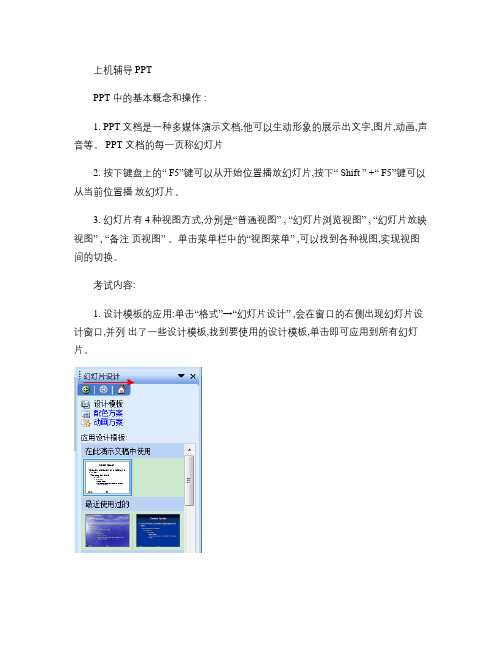
上机辅导 PPTPPT 中的基本概念和操作 :1. PPT 文档是一种多媒体演示文档,他可以生动形象的展示出文字,图片,动画,声音等。
PPT 文档的每一页称幻灯片2. 按下键盘上的“ F5”键可以从开始位置播放幻灯片,按下“ Shift ” +“ F5”键可以从当前位置播放幻灯片。
3. 幻灯片有 4种视图方式,分别是“普通视图” , “幻灯片浏览视图” , “幻灯片放映视图” , “备注页视图” 。
单击菜单栏中的“视图菜单” ,可以找到各种视图,实现视图间的切换。
考试内容:1. 设计模板的应用:单击“格式”→“幻灯片设计” ,会在窗口的右侧出现幻灯片设计窗口,并列出了一些设计模板,找到要使用的设计模板,单击即可应用到所有幻灯片。
把鼠标放到相应的设计模板上,设计模板就会出现一个下拉三角形,单击下拉三角形,选择“应用于选定的幻灯片” ,即可把设计模板应用到当前幻灯片上。
如图:2. 插入新幻灯片:单击“插入”→“新幻灯片”即可在当前位置之后插入一张新的幻灯片。
3. 幻灯片版式应用 :单击“格式”→“幻灯片版式” ,找到相应的版式,单击就可应用到当前幻灯片。
4. 改变幻灯片的位置:在“普通视图”的左侧或“幻灯片浏览视图”下,直接拖动幻灯片到相应的位置即可。
5. 向幻灯片中插入图片(或剪贴画 :单击“插入”→“图片” “来自文件(或剪贴画” 。
6. 设置图片格式:右击图片,选择“设置图片格式” 。
7. 设置幻灯片的切换效果, 切换速度,换页方式:单击菜单栏中的“幻灯片放映”→“幻灯片切换” ,会出现如下窗口,在窗口中设置。
8. 设置动画效果 :选中要设置动画的文字或图片,单击“幻灯片放映”→“自定义动画” ,在出现的“自定义动画”窗口中进行设置。
9. 动作按钮 :单击“幻灯片放映”→“动作按钮” ,选中一个按钮,即可在幻灯片上绘制此按钮。
10. 设置文字(或文本框的超链接:选择要设置超链接的文字(或文本框 ,右击鼠标,选择“超链接”会弹出如下窗口,在窗口中进行设置:11. 设置幻灯片放映方式(包括自定义放映,放映顺序,放映名称 :自定义放映 ,单击“幻灯片放映”→“自定义放映” ,会出现如下窗口,单击“新建”按钮,会弹出如下窗口在此窗口中输入放映名称 ,设置放映顺序。
一级计算机基础及MS office应用重点汇总

一级计算机基础及MS office应用重点汇总一级计算机基础及 MS Office 应用重点汇总在当今数字化的时代,掌握计算机基础知识和办公软件应用技能变得越来越重要。
计算机一级考试中的计算机基础及 MS Office 应用部分,是许多人需要跨越的一道门槛。
下面为大家汇总了这部分的重点内容,帮助大家更好地备考和提升相关技能。
一、计算机基础知识1、计算机的发展历程了解计算机从第一代到现代的发展脉络,包括电子管、晶体管、集成电路、大规模集成电路和超大规模集成电路等不同阶段的特点和标志性产品。
2、计算机的系统组成包括硬件系统和软件系统。
硬件系统方面,要熟悉中央处理器(CPU)、存储器(内存、外存)、输入设备(键盘、鼠标、扫描仪等)和输出设备(显示器、打印机等)的功能和特点。
软件系统则涵盖系统软件(操作系统、语言处理程序等)和应用软件(办公软件、图形图像处理软件等)。
3、数据表示与存储掌握数制的转换,如二进制、八进制、十进制和十六进制之间的相互转换。
了解数据的存储单位,如位(bit)、字节(Byte)、千字节(KB)、兆字节(MB)、吉字节(GB)等,以及它们之间的换算关系。
4、计算机病毒与防治明白计算机病毒的概念、特征(传染性、潜伏性、破坏性等)和传播途径。
掌握常见的计算机病毒防治方法,如安装杀毒软件、定期更新系统和软件、不随意打开可疑邮件和链接等。
二、Windows 操作系统1、基本操作熟练掌握窗口的操作,如打开、关闭、最小化、最大化和还原。
熟悉文件和文件夹的管理,包括创建、复制、移动、删除、重命名等操作。
2、系统设置能够对桌面、屏幕保护程序、任务栏等进行个性化设置。
掌握控制面板中常用选项的设置,如添加或删除程序、设备管理器、用户账户管理等。
三、MS Office 办公软件之 Word1、文档编辑熟练进行文字的输入、删除、修改、查找和替换。
掌握段落格式的设置,如行距、缩进、对齐方式等。
能设置页面布局,包括纸张大小、页边距、页眉页脚等。
计算机一级考试MSOffice考点的解析

计算机一级考试MSOffice考点的解析
计算机一级考试MSOffice考点的解析
本章在简要介绍了PowerPoint的根本概念后,介绍了各种显示视图,利用不同视图可帮助用户方便快捷地编排演示文稿中的幻灯片。
根据“普通”视图和“幻灯片浏览”视图的特点重点介绍了相应视图下的根本操作,例如由于“幻灯片浏览”视图下能显示大量幻灯片缩略图,所以,批量幻灯片的.删除、大范围的移动等在“幻灯片浏览”视图下操作十分方便。
创立演示文稿除筹划和创意外,最重要的工作就是幻灯片的内容制作和外观设计。
关于幻灯片的内容制作,本章主要介绍了如何在幻灯片中插入文本、图片、形状、艺术字、表格等对象。
文本虽然是表达信息的根本载体,但插入剪贴画、图片的演示文稿有助于演讲者展示自己的观点。
使用自己设计的图形,更利于表达演示文稿的内容。
用户可以直接选用线条、根本形状、流程图、标注等根底图形,也可根据需要髓意艚成复合图形。
计算机一级考试ppt演示文稿及上网题考点.doc

计算机一级考试ppt演示文稿及上网题考点计算机一级ppt演示文稿及上网题是必考的内容!下面为大家介绍计算机一级考试ppt演示文稿及上网题考点,希望能帮到大家!
1.新建幻灯片(开始菜单,选择版式)
2.删除幻灯片(选中要删除的,右单击,删除)
3.幻灯片的文字格式(开始菜单,字体、段落)
4.设置配色方案、自定义配色方案、设置背景(设计菜单,背景,点开面板)
5.幻灯片设计主题(设计菜单,选择主题)
6.绘制图形(插入菜单,形状)
7.插入表格(插入菜单,表格)
8.插入艺术字(插入菜单,艺术字)
9.插入声音和视频(插入菜单,音频,视频)
10.设置动画效果(选中对象,动画菜单,选择样式)
11.幻灯片切换效果(切换菜单)
12.幻灯片计时(切换菜单,计时)
13.超链接(插入菜单,超链接)
14.幻灯片放映方式(幻灯片放映菜单,设置幻灯片放映,选择方式)
1.翻开IE,输入网址,保存网页和图片(文件菜单,另存为)。
2.接收电子邮件。
3.发送电子邮件(填写接收方E-mail地址,填写发送方E-mail地址,输入标题和正文,添加附件)。
4.设置电子邮件的文字编码(格式菜单)。
全国计算机等级考试一级MS Office考点分析

全国计算机等级考试一级MS Office 考点分析编辑:湛江机电学校 湛江高考网交流:一级MS —Windows 基本操作题考点分析答题前注意事项:1、找准考生文件夹2、打开考生文件夹后,在考生文件夹窗口中做好以下设置1)、显示所有文件和文件夹。
2)、显示所有已知文件类型的扩展名。
(例如考生文件夹位置为C:\WEXAM\15000001,设置方法则如下图所示)一、考点分析概述1、新建文件夹,新建文件(如文本文档:扩展名为:.txt ,WORD 文档,扩展名为:.doc )2、复制文件夹,复制文件(找到要复制的文件夹或文件,鼠标指向,右击,1 2 3选择“复制”—>到目标位置,在空白处右击,选择“粘贴”)3、移动文件夹,移动文件(剪切—>粘贴)4、删除文件夹,删除文件5、重命名文件夹,重命名文件(注意文件扩展名)6、设置文件夹或文件的属性(只读、隐藏、存档)7、搜索文件夹或文件(注:*代表多个未知的字符,?代表一个未知的字符)8、创建文件夹或文件的快捷方式一、考点分析详述考点1:文件(文件夹)的复制步骤1:右键单击将要复制的文件(文件夹),选择“复制”命令,如图1.10所示。
图1.10步骤2:打开目标文件夹,右键单击空白处,选择“粘贴”命令,如图1.11所示。
图1.11考点2:文件(文件夹)的重命名步骤1:右键单击需重命名的文件(文件夹),选择“重命名”命令,如图1.12所示。
图1.12步骤2:在文件(文件夹)名称处填入题目要求的名称。
考点3:文件(文件夹)的删除步骤1:右键单击需要删除的文件(文件夹),选择“删除”命令,如图1.13所示。
图1.13步骤2:在“确认文件夹删除”对话框中单击“是(Y)”按钮。
考点4:创建快捷方式步骤1:右键单击需要建立快捷方式的文件(文件夹),选择“创建快捷方式”命令,如图1.14所示。
图1.14步骤2:移动快捷方式至目的文件夹。
有关文件(文件夹)的移动将在考点8讲解。
计算机一级《MSOffice》知识点解析(1篇)

计算机一级《MSOffice》知识点解析(1篇)计算机一级《MSOffice》知识点解析 11. 计算机安全定义国际标准化组织(ISO)对计算机安全的定义是:为数据处理系统建立和采取的技术上和管理上的安全保护,保护计算机硬件、软件不因偶然的或恶意的原因而遭破坏、更改和暴露。
2. 计算机安全立法__于1994年2月18日颁布的《中华人民__计算机信息系统安全保护条例》第一章第三条的定义是:计算机信息的安全保护,应当保障计算机及其相关的配套设备设施(含网络)的安全,运行环境的安全,保障信息的安全,保障计算机功能的正常发挥,以维护计算机信息系统的安全运行。
3.计算机安全操作计算机使用环境:温度在室温15°C ~35°C之间;相对湿度在20%~80%之间;对电源一要要求稳,二是在机器工作时供电不能间断;在计算机的附近避免磁场干扰。
计算机的'维护:要注意防潮、防水、防尘、防火,在使用时注意通风,不用时应盖好防尘罩,机器表面要用软布沾中性清洁剂经常擦拭。
开机顺序为:先对外设加电,再对主机加电;而关机顺序正好与此相反;每次开机与关机之间的间隔不应少于10秒。
在加电情况下,机器的各种设备不要随意搬动,也不要__各种接口卡。
应避免频繁开关机器,计算机要经常使用,不要长期闲置不用。
4.计算机安全管理为了保证计算机的安全使用,在日常工作中要做好以下方面的工作:⑴ 系统启动盘要专用,对来历不明的软件不应马上装入自己的计算机系统,要先检测,后安装使用。
⑵ 对系统文件和重要数据,要进行备份和写保护。
⑶ 对外来软盘和盗版光盘,必须进行检测方可使用。
⑷ 不要轻易装入各种游戏软件,游戏软件通过存储介质将病毒带入计算机系统的可能性极大。
⑸ 定期对所使用的磁盘进行病毒的检测与防治。
⑹ 若发现系统有任何异常现象,及时采取措施。
⑺ 对于连网的计算机,在下载软件时要特别注意,不要因此而将病毒一并带入计算机知识点2:因特网网络服务的概念、原理和应用1. Internet 的定义Internet (因特网)是由全球范围内的开放式计算机网络连接而成的计算机互联网。
计算机一级考试要点分析
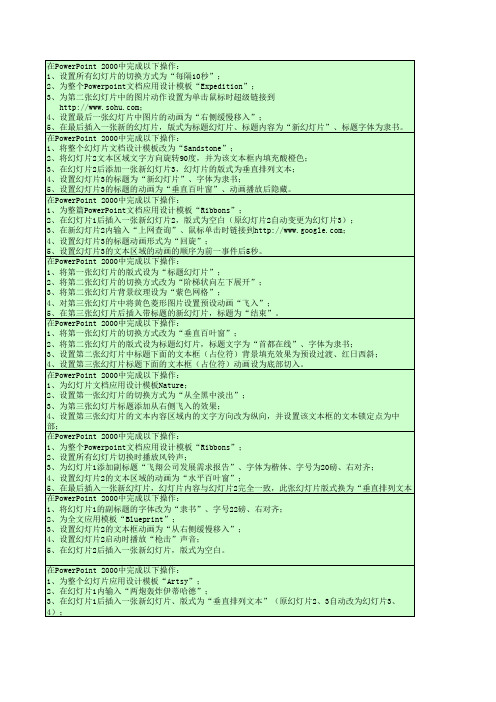
请使用PowerPoint完成以下操作: 1、设置整个PowerPoint文档的模板名为:Soaring; 2、设置第一张幻灯片副标题的字体字号为:仿宋、44号; 3、设置第一张幻灯片副标题的动画播放效果为:螺旋、按字母发送; 4、设置第二张幻灯片的切换效果为盒状收缩、慢速,第一张幻灯片无切换效果; 5、将第二张幻灯片文本框的文字方向旋转90度; 6、设置第二张幻灯片文本框的动画播放效果为:从右侧飞入、前一事件后0秒播放; 7、设置第一张幻灯片的背景纹理为:画布; 8、删除第三张幻灯片。 请使用PowerPoint完成以下操作: 1、设置整个PPT文档的模板名为:Capsules; 2、设置第一张幻灯片的版式为:标题幻灯片,并设置副标题内容为“——第一个电脑病毒”; 3、设置第二张幻灯片文本框的填充效果为:预设“薄雾浓云”; 4、设置第二张幻灯片文本框的格式为:段前0.25行,段后0.2行,项目符号为空心方块(□); 5、设置第三张幻灯片中图表的动画播放效果为:出现、按序列; 6、设置所有幻灯片的切换效果为:随机; 7、在文档最后插入一张新幻灯片。 请使用PowerPoint完成以下操作: 1、 为整个PPT文档应用设计模板为Blends; 2、 将所有幻灯片切换速度设置为慢速;设置切换效果为随机; 3、 设置第一张幻灯片中图表的动画效果为“出现”、图表动画为“按序列”; 4、 为第一张幻灯片的标题文本框字体设置“黑体”,48磅,并设置标题框的填充纹理是“鱼类化石 ”。 5、在第二张幻灯片的自选图形中添加文本:“返回第一张幻灯片”; 请使用PowerPoint完成以下操作: 1、在第一张标题幻灯片中添加标题“古诗欣赏”,设置字体字号为:隶书、48磅; 2、设置第二张幻灯片的背景纹理为“白色大理石”; 3、设置第三张幻灯片的切换方式为:盒状收缩、慢速; 4、在最后一张幻灯片后面插入一张新幻灯片,版式为“空白”; 5、在最后一张幻灯片上添加横向文本框,输入内容:“结束”,并为该文本框添加超级链接,链接 到网址“”; 6、将整个PowerPoint文ห้องสมุดไป่ตู้应用设计模板“Blends”。
全国计算机一级MSOffice考点整理精华版
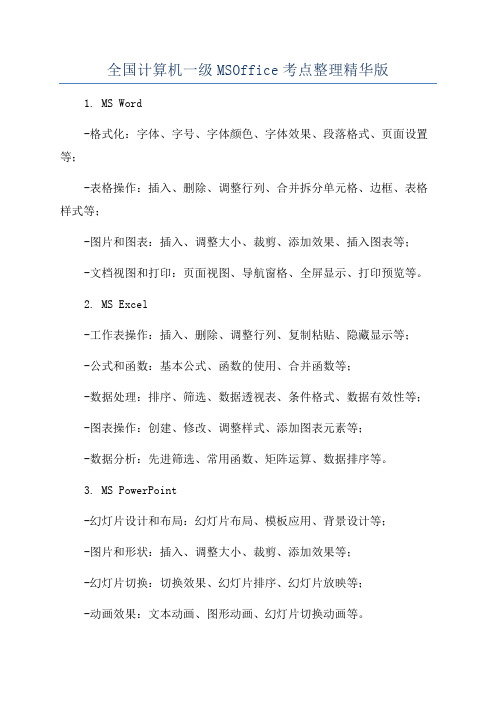
全国计算机一级MSOffice考点整理精华版1. MS Word-格式化:字体、字号、字体颜色、字体效果、段落格式、页面设置等;-表格操作:插入、删除、调整行列、合并拆分单元格、边框、表格样式等;-图片和图表:插入、调整大小、裁剪、添加效果、插入图表等;-文档视图和打印:页面视图、导航窗格、全屏显示、打印预览等。
2. MS Excel-工作表操作:插入、删除、调整行列、复制粘贴、隐藏显示等;-公式和函数:基本公式、函数的使用、合并函数等;-数据处理:排序、筛选、数据透视表、条件格式、数据有效性等;-图表操作:创建、修改、调整样式、添加图表元素等;-数据分析:先进筛选、常用函数、矩阵运算、数据排序等。
3. MS PowerPoint-幻灯片设计和布局:幻灯片布局、模板应用、背景设计等;-图片和形状:插入、调整大小、裁剪、添加效果等;-幻灯片切换:切换效果、幻灯片排序、幻灯片放映等;-动画效果:文本动画、图形动画、幻灯片切换动画等。
4. MS Outlook-邮件发送:新建邮件、发送到、主题、附件、抄送、密送、邮件签名等;-邮件接收和处理:收件箱、已读/未读、回复、转发、删除、垃圾邮件等;5. MS Access-数据表操作:创建表、删除表、添加字段、删除字段等;-表单操作:创建表单、修改表单设计、表单视图等;-查询操作:创建查询、添加条件、运行查询等;-报表操作:创建报表、添加字段、调整布局、设置样式等;-数据库管理:备份、还原、导入导出、添加用户等。
以上是全国计算机一级MS Office考点整理精华版的主要内容。
考生需要熟悉各个软件的基本操作和常用功能,并通过实践来深入理解和掌握。
只有掌握了基本操作和常用功能,才能在考试中取得理想的成绩。
一级MS Office考点分析:PowerPoint 2000 的使用
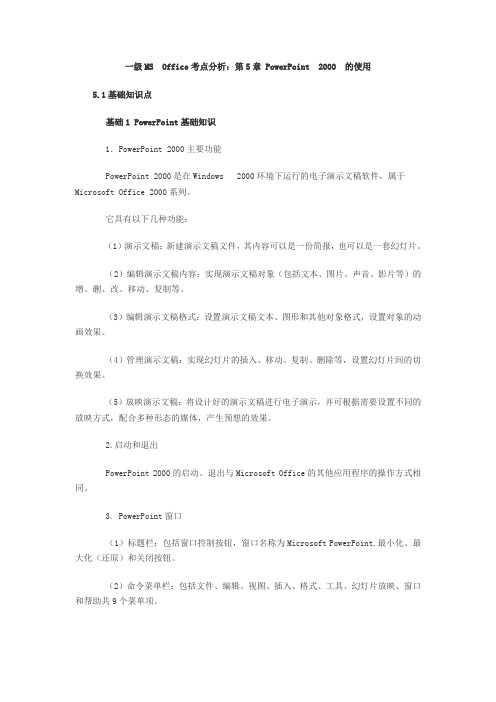
一级MS Office考点分析:第5章 PowerPoint 2000 的使用5.1基础知识点基础1 PowerPoint基础知识1.PowerPoint 2000主要功能PowerPoint 2000是在Windows 2000环境下运行的电子演示文稿软件,属于Microsoft Office 2000系列。
它具有以下几种功能:(1)演示文稿:新建演示文稿文件,其内容可以是一份简报,也可以是一套幻灯片。
(2)编辑演示文稿内容:实现演示文稿对象(包括文本、图片、声音、影片等)的增、删、改、移动、复制等。
(3)编辑演示文稿格式:设置演示文稿文本、图形和其他对象格式,设置对象的动画效果。
(4)管理演示文稿:实现幻灯片的插入、移动、复制、删除等,设置幻灯片间的切换效果。
(5)放映演示文稿:将设计好的演示文稿进行电子演示,并可根据需要设置不同的放映方式,配合多种形态的媒体,产生预想的效果。
2.启动和退出PowerPoint 2000的启动、退出与Microsoft Office的其他应用程序的操作方式相同。
3. PowerPoint窗口(1)标题栏:包括窗口控制按钮,窗口名称为Microsoft PowerPoint,最小化、最大化(还原)和关闭按钮。
(2)命令菜单栏:包括文件、编辑、视图、插入、格式、工具、幻灯片放映、窗口和帮助共9个菜单项。
(3)工具栏:默认显示常用工具栏和格式工具栏。
可通过“视图”菜单中的“工具栏”进行添加和取消。
(4)演示文稿编辑浏览区。
(5)状态栏。
(6)窗口边框。
4.PowerPoint视图PowerPoint提供了幻灯片视图、大纲视图、幻灯片浏览视图、备注页视图和幻灯片放映视图5种视图模式。
使用“视图”菜单的相关命令或单击水平滚动条左方的视图切换按钮可以将视图进行转换。
基础2 建立一个新的演示文稿1.使用“内容提示向导”建立(1)在“ PowerPoint”对话框中选择“内容提示向导”并单击“确定”按钮后,就显示“内容提示向导”对话框。
全国计算机一级考试ppt的试题及答案

全国计算机一级考试ppt的试题及答案在制作PPT演示文稿时,以下哪些操作是正确的?A. 插入一张图片后,不能对其进行裁剪B. 可以在PPT中插入视频,但不能播放C. 可以为幻灯片添加动画效果D. 无法将文本框中的文本设置为不同的字体和颜色答案:C在PPT中,可以通过以下哪些方式来调整幻灯片的布局?A. 使用“设计”选项卡中的预设布局B. 手动拖动幻灯片元素来调整位置C. 无法调整幻灯片的布局D. 只能使用默认的幻灯片布局答案:A、B在PPT演示文稿中,如何插入超链接?A. 选择要插入超链接的对象,然后点击“插入”选项卡中的“超链接”按钮B. 无法在PPT中插入超链接C. 只能插入到其他PPT幻灯片的超链接D. 插入超链接的操作非常复杂,需要专业软件支持答案:A在PPT中,如何将一张幻灯片复制到另一张幻灯片?A. 右键点击幻灯片,选择“复制幻灯片”B. 无法复制幻灯片C. 只能复制幻灯片的文本内容D. 需要使用第三方软件来复制幻灯片答案:A在PPT演示文稿中,如何设置幻灯片的放映方式?A. 在“幻灯片放映”选项卡中选择“设置幻灯片放映”B. 无法设置放映方式,只能使用默认设置C. 只能设置为手动放映,不能设置为自动放映D. 设置放映方式的操作非常复杂,需要专业指导答案:A在PPT中,如何将演示文稿保存为PDF格式?A. 在“文件”选项卡中选择“导出”,然后选择“创建PDF/XPS文档”B. 无法将PPT保存为PDF格式C. 只能将整个演示文稿保存为PDF,不能单独保存某一张幻灯片D. 需要使用专业软件来将PPT转换为PDF格式答案:A结束语:以上是全国计算机一级考试中关于PPT操作的一些基本试题及答案,掌握这些知识点对于提高PPT制作技能非常有帮助。
- 1、下载文档前请自行甄别文档内容的完整性,平台不提供额外的编辑、内容补充、找答案等附加服务。
- 2、"仅部分预览"的文档,不可在线预览部分如存在完整性等问题,可反馈申请退款(可完整预览的文档不适用该条件!)。
- 3、如文档侵犯您的权益,请联系客服反馈,我们会尽快为您处理(人工客服工作时间:9:00-18:30)。
一级MS—PowerPoint演示文稿题考点分析
一、考点分析概述
1、演示文稿文件(扩展名为.ppt)的新建、打开、保存、另存
2、设置文字格式(选择幻灯片,选定内容,如:标题、副标题、文本(即正文),格式—>字体,可设置选定内容的中文字体、西文字体、字形、字号、效果、颜色)
3、插入新幻灯片(插入—>新幻灯片),移动幻灯片(在视图窗格中,根据编号上下拖动要移动的幻灯片)
4、在幻灯片中添加内容(点击需要添加内容的位置,定位光标,输入内容)
5、幻灯片版式(选择幻灯片,格式—>幻灯片版式),幻灯片设计模板(选择幻灯片,格式—>幻灯片设计)
6、幻灯片背景(选择幻灯片,格式—>背景)
7、动画效果(选择幻灯片,点击需要添加动画的内容,如:标题、副标题、文本(即正文)、图片,幻灯片放映—>自定义动画)幻灯片的配色方案
8、幻灯片切换效果(选择幻灯片,幻灯片放映—>幻灯片切换)
9、幻灯片放映方式(幻灯片放映—>设置放映方式)
10、超链接(选定内容,插入—>超链接,或在选区上右击—>超链接)
11、幻灯片母版(视图—>母版—>幻灯片母版,如要为“日期区”或“页脚区”添加内容,只需定位光标到该区内,输入内容,关闭母版视图即可)
12、页眉页脚(视图—>页眉页脚)
13、页面设置(文件—>页面设置,可设置幻灯片大小,如宽度、高度;幻灯片起始编号、幻灯片方向)
14、为幻灯片添加备注(本知识点为新增考点,其操作步骤如下:单击幻灯片备注区,直接输入备注内容)
注意:操作完毕,先保存文件再关闭文件
二、考点分析详述
考点1:文字设置
本知识点考核的几率约为76%,其操作步骤如下:
步骤1:选定将要设置的文字,选择【格式】|【字体】命令,弹出如图1.57所示的对话框。
图1.57
步骤2:对字体、字形、字号、颜色、下划线、上标、下标和阴影等进行设置,设置完成后单击“确定”按钮。
考点2:移动幻灯片
本知识点考核的几率约为50%,其操作步骤如下:
在“普通”视图下,按住鼠标左键选中需要移动的幻灯片,拖拽到题目要求的位置。
考点3:插入幻灯片
本知识点考核的几率约为40%,其操作步骤如下:
步骤1:选择【插入】|【新幻灯片】命令,弹出如图1.58所示的对话框。
图1.58
步骤2:按题目要求选择相应的版式。
并单击“插入新幻灯片”完成新幻灯片的插入。
考点4:应用模板
本知识点考核的几率约为68%,其操作步骤如下:
步骤1:选择【格式】|【幻灯片设计】命令,弹出如图1.59所示的对话框。
图1.59
步骤2:单击需要的模板,即可将此模板应用到幻灯片中。
考点5:版式设置
本知识点考核的几率约为68%,其操作步骤如下:
步骤1:选择【格式】|【幻灯片版式】命令,弹出如图1.60所示的对话框。
图1.60
步骤2:按题目要求选择需要版式,单击即可应用到幻灯片中。
考点6:背景设置
本知识点考核的几率约为32%,其操作步骤如下:
步骤1:选定幻灯片,选择【格式】|【背景】命令,弹出如图1.61所示的对话框。
图1.61
步骤2:单击下拉按钮“”,选择“填充效果”命令,弹出如图1.62所示的对话框,在【渐变】选项卡中设置预设颜色。
步骤3:选择“纹理”选项卡,如图1.63所示,选择相应的纹理。
图1.62图1.63 步骤4:单击“确定”按钮
步骤5:单击“应用”或“全部应用”按钮。
注:“应用”是应用于当前幻灯片,“全部应用”是应用于所有幻灯片。
考点7:动画设置
本知识点考核的几率约为90%,其操作步骤如下:
步骤1:选定幻灯片,选择【幻灯片放映】|【自定义动画】命令,弹出如图1.64所示的对话框。
图1.64
步骤2:勾选动画幻灯片对象,选择“添加效果”按钮,对动画效果进行设置,点击右下方的“重新排序”按钮可设置动画顺序。
步骤3:单击“播放”按钮,即可观看刚设置的动画效果。
考点8:切换效果
本知识点考核的几率约为94%,其操作步骤如下:
步骤1:选定幻灯片,选择【幻灯片放映】|【幻灯片切换】命令,弹出如图1.65所示的对话框。
图1.65
步骤2:在“幻灯片切换”对话框中设置切换效果,单击“应用于所有幻灯片”按钮。
考点9:插入剪贴画
本知识点为新增考点,其操作步骤如下:
步骤1:选定要插入剪贴画的位置,单击【插入】|【图片】|【剪贴画】命令,弹出如图1.66所示的对话框。
图1.66
步骤2:在“搜索文字”的文本框中输入想要查找的内容,单击“搜索”按钮,选择需要插入的剪贴画。
步骤3:单击需要插入的剪贴画则可以插入相应的剪贴画。
考点10:设置图片缩放比例
本知识点为新增考点,其操作步骤如下:
步骤1:右键单击需要缩放的图形,单击【设置图片格式】命令,弹出如图1.67所示的对话框。
图1.67
步骤2:选择“设置图片格式”对话框中的尺寸选项卡,设置图片的缩放比例。
步骤3:单击“确定”按钮。
考点11:插入艺术字
本知识点为新增考点,其操作步骤如下:
步骤1:选定要插入艺术字的位置,单击【插入】|【图片】|【艺术字】命令,弹出如图1.68所示的对话框。
步骤2:选定要插入艺术字的样式,单击“确定”按钮,弹出如图1.69所示的对话框。
图1.69
步骤3:在“编辑‘艺术字’文字”对话框的“文字”的文本框中输入要插入的艺术字的内容,单击“确定”按钮。
考点12:插入图表
本知识点为新增考点,其操作步骤如下:
步骤1:在要插入图表的区域单击“插入图表”图标,如图1.70所示。
图1.70
步骤2:在“数据表”区域要求修改数据。
考点13:插入日期
本知识点为新增考点,其操作步骤如下:
步骤1:选定幻灯片,单击【插入】|【日期和时间】命令,弹出如图1.71所示的对话框。
图1.71
步骤2:在“页眉和页脚”对话框中设置日期和时间,单击“全部应用”按钮。
注:“应用”是日期应用于当前幻灯片,“全部应用”是日期应用于所有幻灯片。
考点14:插入超链接
本知识点为新增考点,其操作步骤如下:
步骤1:选中要插入超链接的对象,单击【插入】|【超链接】命令,弹出如图1.72所示的对话框。
图1.72
步骤2:在“查找范围”选项中选择要链接的文件所在的位置,如选定“当前文件夹”选项并,在最左侧选择“本档中的位置”选项,则可以直接链接到当前所在文件中的另外一张幻灯片。
步骤3:单击“确定”按钮。
考点15:为幻灯片添加备注
本知识点为新增考点,其操作步骤如下:
单击幻灯片备注区,直接输入备注内容。
